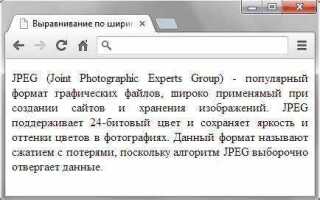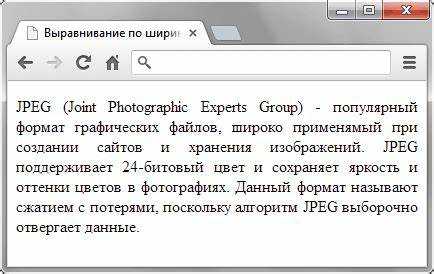
При верстке веб-страниц часто возникает задача равномерного распределения текста по ширине блока. Это позволяет улучшить визуальное восприятие контента, особенно в случае с абзацами и длинными текстами. Для этого CSS предоставляет несколько эффективных способов, начиная от простых свойств, таких как text-align, и заканчивая более продвинутыми методами с использованием justify-content и word-spacing.
Одним из самых распространенных решений является использование свойства text-align: justify. Оно позволяет растягивать строки текста на всю доступную ширину контейнера, делая текст визуально более аккуратным и симметричным. Однако, при этом могут появляться лишние промежутки между словами, что не всегда подходит для всех типов контента.
Для контроля этих промежутков можно использовать свойство word-spacing, которое позволяет вручную регулировать расстояние между словами. Таким образом, можно достичь более плавного и естественного распределения текста по ширине. Однако, при слишком большом значении word-spacing, текст может стать трудным для восприятия, поэтому важно соблюдать баланс.
В некоторых случаях для адаптивной верстки может быть полезно использовать комбинацию свойств display: flex и justify-content, что дает больше контроля над выравниванием контента в блоках с переменной шириной. Эти методы особенно полезны при создании динамичных и отзывчивых интерфейсов, где необходимо точно контролировать расположение текста в зависимости от размеров экрана.
Использование свойства text-align для выравнивания текста

Свойство CSS text-align определяет горизонтальное выравнивание текста внутри блока. Оно применяется к блочным элементам и действует на текст, а также на инлайновые элементы внутри них. Значения, которые можно использовать с text-align: left, right, center, justify.
text-align: left; – стандартное выравнивание текста по левому краю. Этот стиль применим по умолчанию для большинства языков, где текст читается слева направо. Он полезен, когда нужно разместить текст в обычном потоке документа.
text-align: right; используется для выравнивания текста по правому краю. Этот вариант актуален для языков, где текст читается справа налево, например, для арабского или иврита. В таких случаях также применяется для адаптации дизайна под различные направления письма.
text-align: center; выравнивает текст по центру контейнера. Это часто используется для заголовков, цитат и элементов, которые должны быть визуально выделены. Однако при большом количестве текста или в узких блоках центрирование может создать визуальную перегрузку.
text-align: justify; распределяет текст по ширине контейнера, выравнивая его как слева, так и справа. Это может привести к дополнительному пространству между словами, что необходимо учитывать, чтобы избежать чрезмерного разрыва между ними. Такой стиль полезен в публикациях и книгах, где важна цельность и аккуратность текста.
При использовании justify важно помнить о том, что если строки текста не заполняют всю ширину блока, то текст может выглядеть неестественно. В таких случаях стоит применять hyphens: auto; для корректной автоматической разбивки слов.
Кроме того, свойство text-align имеет важное значение для текстовых блоков, в которых необходимо поддерживать однородное выравнивание с элементами, такими как списки, кнопки и другие инлайновые элементы.
Как задать равномерные отступы для текста с помощью padding

Чтобы добавить равномерные отступы вокруг текста, используется свойство padding в CSS. Это свойство задаёт внутренние отступы внутри элемента, которые можно применить ко всем сторонам сразу или к каждой отдельно.
Для равномерных отступов используется сокращённая запись: padding: значение;. Это значение будет применяться ко всем четырём сторонам элемента. Например, для блока с текстом:
div {
padding: 20px;
}В данном примере отступы по 20 пикселей будут установлены со всех сторон.
Если нужно задать разные отступы для каждой стороны, можно использовать следующую структуру:
div {
padding: 10px 20px 30px 40px;
}Здесь отступы задаются по часовой стрелке: верхний – 10px, правый – 20px, нижний – 30px, левый – 40px.
Если отступы для горизонтальных и вертикальных сторон должны быть одинаковыми, можно упростить запись. Например:
div {
padding: 10px 20px;
}В этом случае верхний и нижний отступы составят 10px, а правый и левый – 20px.
Рекомендации:
- При использовании
paddingважно помнить, что он увеличивает размер элемента, добавляя пространство внутри блока. - Для создания хорошей читаемости текста важно не перегружать элементы слишком большими отступами, чтобы не нарушать гармонию макета.
- Проверьте отступы на различных устройствах, чтобы они не создавали лишнего пространства на маленьких экранах.
Применение свойства word-wrap для переноса длинных слов
Свойство CSS word-wrap позволяет контролировать перенос длинных слов, которые не помещаются в пределах контейнера. Это особенно полезно при работе с элементами, где текст может содержать длинные строки без пробелов, например, URL или длинные идентификаторы. По умолчанию, текст не будет переноситься, если в нем нет пробела или другого разделителя.
Для того чтобы текст в элементе автоматически переносился на новую строку, необходимо использовать значение break-word. Это значение гарантирует, что длинные слова будут разрываться на части и продолжать отображаться в пределах контейнера, не выходя за его границы.
Пример:
p {
word-wrap: break-word;
}Когда word-wrap установлен в значение break-word, длинные слова будут переноситься на следующую строку, даже если они не содержат пробелов. Это улучшает читаемость текста и предотвращает переполнение контейнера.
Если установить свойство word-wrap в значение normal, поведение текста вернется к стандартному, и слова будут переноситься только в тех местах, где есть пробелы или другие разделители.
Не стоит забывать, что свойство word-wrap работает в контексте других свойств, таких как overflow и white-space. В частности, если элемент имеет overflow: hidden, а текст не помещается в блок, то его часть будет скрыта, несмотря на установку word-wrap: break-word.
В общем, использование word-wrap: break-word помогает избежать проблем с отображением текста в контейнерах ограниченной ширины и улучшить пользовательский интерфейс, особенно когда речь идет о длинных строках данных, которые могут возникать в таких приложениях, как чаты, ленты новостей или документация с кодом.
Как сделать текст по ширине с помощью justify-content в flexbox
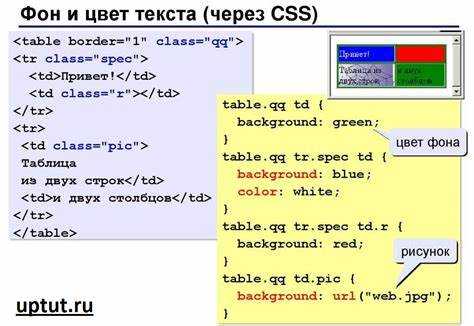
Свойство justify-content в flexbox позволяет управлять распределением элементов внутри контейнера. Оно часто используется для выравнивания блоков, но может быть полезно и для выравнивания текста, если элементы текста обернуты в контейнер с display: flex.
Для того чтобы текст растягивался по ширине контейнера, нужно использовать значение justify-content: space-between; или justify-content: space-around; в сочетании с display: flex;. Эти значения распределяют элементы по доступному пространству, создавая эффект растянутого текста.
Пример базовой структуры:
Начало текста Основной текст Конец текста
В данном примере span элементы внутри контейнера равномерно распределяются по ширине родительского блока. Чтобы текст выглядел как одно целое, можно обернуть его в несколько элементов или использовать дополнительные настройки для управления расстоянием между ними.
Еще одним важным моментом является использование flex-grow, который может быть полезен для управления размером текста в пределах доступного пространства. Например, если вы хотите, чтобы один элемент (например, «Основной текст») занимал больше пространства, чем другие, можно использовать:
Начало текста Основной текст Конец текста
Таким образом, использование justify-content вместе с flex-grow позволяет контролировать не только выравнивание, но и распределение пространства между элементами текста, добиваясь нужного визуального эффекта.
Рекомендации:
- Используйте
justify-content: space-between;для равномерного распределения элементов по ширине контейнера. - Применяйте
flex-growдля изменения пропорций растяжки элементов текста. - Для небольших текстовых блоков может быть достаточно простого использования
justify-content: center;.
Использование свойства white-space для контроля пробелов
Свойство white-space в CSS позволяет гибко управлять пробелами, переносами строк и визуальным представлением текста. Это свойство особенно полезно, когда нужно контролировать форматирование текста, не прибегая к сложным оберткам или дополнительным элементам.
Основные значения свойства white-space:
- normal – стандартное поведение. Пробелы сводятся к одному, а переносы строк происходят автоматически, где это необходимо.
- nowrap – пробелы остаются на своих местах, но текст не переносится на новую строку, что может привести к переполнению контейнера.
- pre-wrap – сохраняются пробелы и переносы строк, но текст может автоматически переноситься, если не помещается в контейнер.
- pre-line – пробелы сводятся к одному, но все переносы строк сохраняются.
Когда нужно контролировать пробелы, особенно в сложных верстках или при отображении специфического контента, важно выбирать нужное значение в зависимости от контекста:
- Если задача состоит в том, чтобы текст не переносился, а пробелы оставались, можно использовать
nowrap. Однако важно следить за тем, чтобы это не нарушало общую структуру страницы, особенно на мобильных устройствах. - Когда необходимо сохранить переносы строк, но при этом минимизировать количество пробелов между словами, применяйте
pre-line. Это полезно, например, для текстов с форматированием, получаемых от пользователей (например, комментариев или сообщений).
Важно помнить, что правильный выбор значения white-space может повлиять на восприятие контента пользователями, а также на адаптивность страницы, особенно на мобильных устройствах. Поэтому перед применением стоит тщательно протестировать результат на различных экранах и устройствах.
Настройка ширины блока для текста с помощью width и max-width
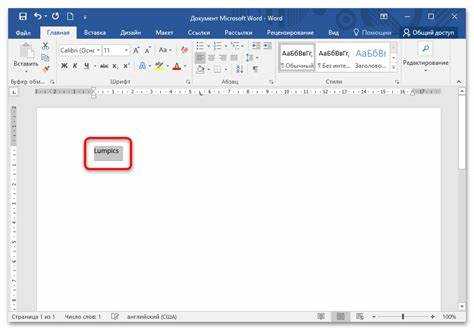
В CSS для управления шириной блока текста используются свойства width и max-width. Эти свойства позволяют точно контролировать, как текст и элементы будут адаптироваться к ширине родительского контейнера или экрана. Рассмотрим каждое свойство по отдельности и в их сочетании.
width устанавливает фиксированную ширину элемента. Это значение всегда будет оставаться одинаковым, независимо от размера содержимого. Если текст не помещается в отведённую ширину, он может выйти за пределы блока или быть обрезан.
- Пример:
width: 300px;– элемент будет занимать ровно 300 пикселей по ширине, независимо от количества текста внутри.
Свойство max-width ограничивает максимальную ширину элемента. Оно предотвращает расширение блока за заданный предел, но при этом элемент может уменьшаться, если содержимое требует меньшего пространства.
- Пример:
max-width: 500px;– элемент будет занимать всю доступную ширину до 500 пикселей, но не больше.
Оба свойства могут использоваться совместно для гибкой настройки размеров блоков с текстом. Например, можно задать width для минимального размера блока и использовать max-width для ограничения его расширения:
- Пример:
width: 100%; max-width: 800px;– элемент будет расширяться на всю ширину родительского блока, но не больше 800 пикселей.
Использование этих свойств особенно полезно для создания адаптивных макетов, где важно контролировать, как элементы ведут себя на разных экранах и разрешениях. Если нужно, чтобы блок растягивался на всю ширину, но не превышал определённого размера, комбинированное использование width и max-width – оптимальный подход.
Не забывайте, что использование width и max-width в сочетании с box-sizing влияет на общий размер элемента, учитывая отступы и границы.
Как использовать свойство letter-spacing для регулировки межбуквенных интервалов
Свойство letter-spacing в CSS позволяет задавать расстояние между буквами в тексте, что помогает улучшить читаемость или достичь определённого визуального эффекта. Оно влияет на межбуквенные интервалы по всему тексту в пределах одного элемента. Это свойство принимает значения в пикселях (px), эм (em), рем (rem) или процентах (%), в зависимости от контекста использования.
Значение по умолчанию – normal, что означает стандартный интервал между буквами. Чтобы увеличить или уменьшить расстояние, нужно указать положительное или отрицательное значение. Например, для увеличения межбуквенного интервала можно задать letter-spacing: 2px;. Это создаст больше пространства между символами текста. Напротив, использование отрицательного значения, например letter-spacing: -1px;, сжмёт буквы.
При применении этого свойства важно учитывать, что изменения будут распространяться на все буквы в пределах элемента. Изменение межбуквенных интервалов может значительно изменить восприятие текста, улучшая его визуальное восприятие или создавая стильный эффект для заголовков, логотипов и декоративных элементов.
Кроме того, letter-spacing может использоваться для устранения или создания эффекта сжатости в шрифтах. Это полезно, если необходимо, чтобы текст выглядел более компактно или, наоборот, был более разреженным. Например, увеличение межбуквенного интервала может помочь избежать слияния букв в шрифтах с высокой плотностью, таких как узкие шрифты в заголовках или цитатах.
Обратите внимание, что на больших экранах или при увеличении текста letter-spacing может влиять на общую читаемость, поэтому рекомендуется использовать это свойство с осторожностью, чтобы не нарушить естественное восприятие текста.
Проблемы с переносом текста на мобильных устройствах и их решение
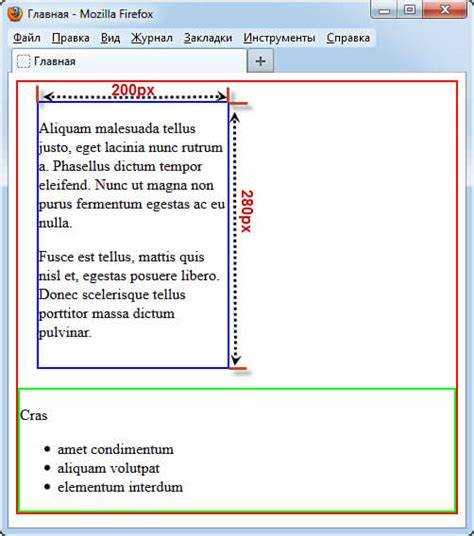
При разработке веб-страниц для мобильных устройств важно учитывать, как текст будет отображаться на разных экранах. На маленьких экранах мобильных устройств возникает несколько распространенных проблем с переносом текста, которые могут ухудшить восприятие контента. Рассмотрим основные из них и способы их решения.
Первая проблема – это слова, которые не могут корректно перенестись на следующую строку. Например, длинные слова или URL-адреса, которые не содержат пробелов, могут выходить за пределы экрана, нарушая верстку. Для решения этой проблемы можно использовать свойство word-wrap: break-word;, которое заставляет браузер перенести длинные слова на новую строку, не нарушая общую структуру страницы.
Вторая проблема – это фиксированная ширина элементов, которая не адаптируется под размеры экрана. Когда ширина блока задана в пикселях, на мобильных устройствах может происходить горизонтальная прокрутка. Для решения этой проблемы рекомендуется использовать относительные единицы измерения, такие как проценты или vw (viewport width), чтобы блоки автоматически подстраивались под ширину экрана.
Также стоит учитывать проблемы с использованием слишком больших шрифтов. На маленьких экранах слишком крупный шрифт может привести к тому, что текст не помещается в отведенное пространство. Чтобы избежать этого, рекомендуется использовать медиа-запросы для изменения размера шрифта в зависимости от ширины экрана. Например:
@media (max-width: 768px) {
body {
font-size: 14px;
}
}
Немаловажным аспектом является и использование white-space: nowrap; для предотвращения нежелательного переноса текста. Этот стиль может быть полезен для строк, которые должны оставаться на одной линии, например, в меню или при отображении цен. Однако, на мобильных устройствах это может вызвать проблемы с прокруткой, поэтому его следует использовать с осторожностью.
Для улучшения читаемости текста на мобильных устройствах также важно учитывать отступы и интерлиньяж. На маленьких экранах слишком плотные строки могут затруднить восприятие текста. Рекомендуется использовать свойство line-height для увеличения расстояния между строками и padding для создания комфортных отступов вокруг текста.
Таким образом, чтобы избежать проблем с переносом текста на мобильных устройствах, необходимо использовать гибкую верстку, адаптивные шрифты и правильные настройки для переноса слов и блоков. Это поможет создать удобный и читаемый интерфейс на различных устройствах.
Вопрос-ответ:
Как с помощью CSS сделать текст, который будет растягиваться по ширине?
Чтобы растянуть текст по ширине, можно использовать свойство CSS `text-align`. Для этого нужно задать элементу свойство `text-align: justify;`. Это выровняет текст по ширине контейнера, распределив пробелы между словами равномерно.
Можно ли применить выравнивание по ширине только к определенным строкам текста?
Нет, CSS не поддерживает выравнивание по ширине только к отдельным строкам внутри одного блока. Однако, можно использовать различные подходы, такие как использование нескольких контейнеров для разных частей текста, и задать каждому контейнеру соответствующее выравнивание.
Почему текст с `text-align: justify` может выглядеть неровно?
Когда используется выравнивание по ширине с помощью `text-align: justify`, пробелы между словами могут быть увеличены, чтобы текст растянулся на всю ширину блока. Иногда это может привести к неестественному видению текста, особенно если слова в строках очень длинные или короткие, что вызывает большие пробелы между ними.
Есть ли способ выровнять текст по ширине в элементах с фиксированной шириной?
Да, можно выравнивать текст по ширине в элементах с фиксированной шириной с помощью того же свойства `text-align: justify`. Это будет работать даже в элементах с фиксированной шириной, так как текст все равно будет растягиваться на всю доступную ширину блока, а пробелы между словами будут распределяться равномерно.
Как избежать сильных промежутков между словами при выравнивании текста по ширине?
Чтобы уменьшить промежутки между словами при выравнивании текста по ширине, можно использовать свойство `word-spacing` для контроля расстояния между словами. Если это не решает проблему, можно использовать `hyphens: auto;`, что позволит разделять слова на слоги и избежать больших пробелов в строках.